Win8系统的四位pin登陆密码怎么设置?
发布时间:2016-12-28 来源:查字典编辑
摘要:小小经常和朋友在一块,每次打开windows8笔记本都要输入登录密码。次数多了,大家都知道了小小笔记本的登录密码了,为此,小小感到很苦恼。今...
小小经常和朋友在一块,每次打开windows8笔记本都要输入登录密码。次数多了,大家都知道了小小笔记本的登录密码了,为此,小小感到很苦恼。今天小小和大家一起创建windows8的四位pin登录密码,这样就可以随便换密码啦,再也不用担心陌生人知道小死的密码了。
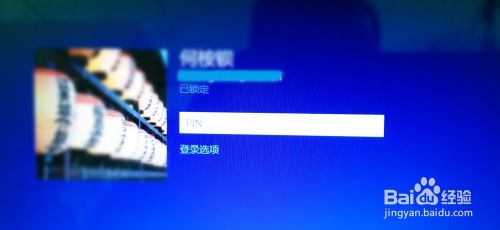
方法/步骤
鼠标激活windows8的设置菜单,单击“更改电脑设置”。
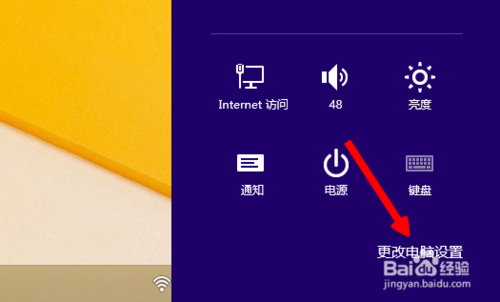
在新窗口中点击“帐户”。
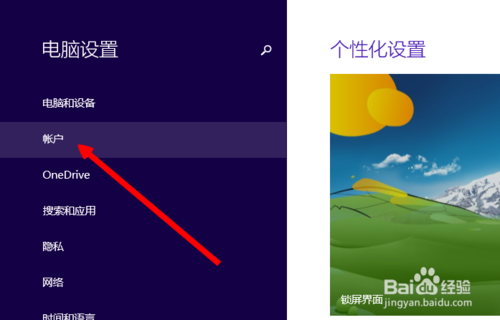
然后,在新窗口中点击“登陆选项”。
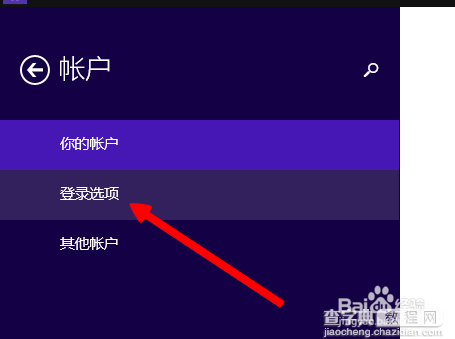
接下来,点击“添加”。
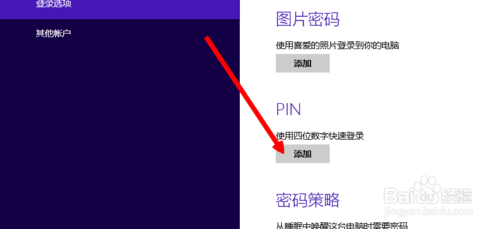
在弹出的新对话框中输入笔记本的原始登录密码,然后点击“确定”。
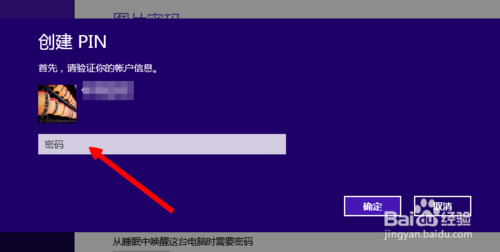
最后,在对话框中输入你的4位pin密码,点击“完成”。就大功告成了,以后就可以直接用这个pin密码登录了。没事就改改pin密码,再也不怕原始密码被人知道喽。
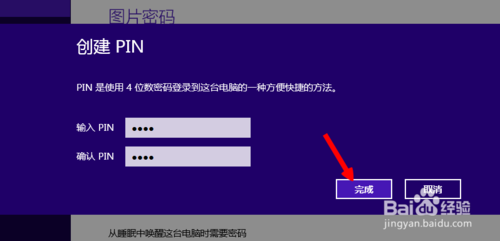
END
以上就是Win8系统的四位pin登陆密码怎么设置的方法介绍,希望能对大家有所帮助!


